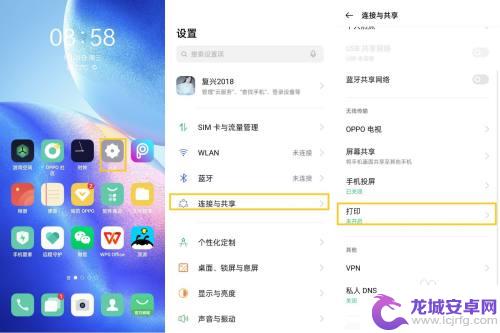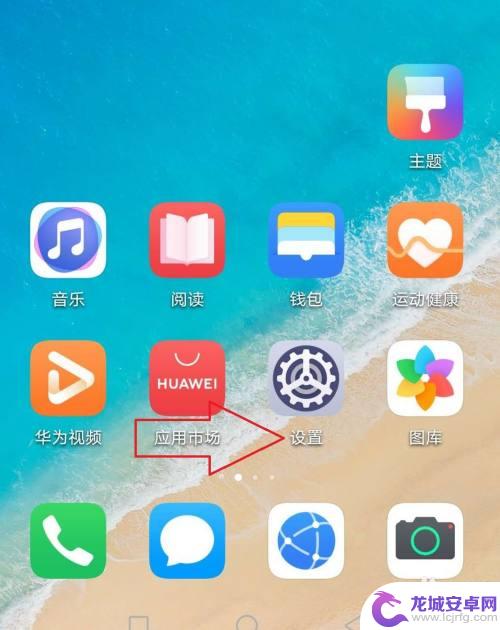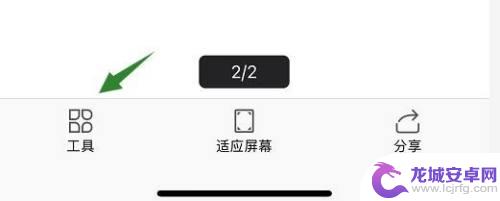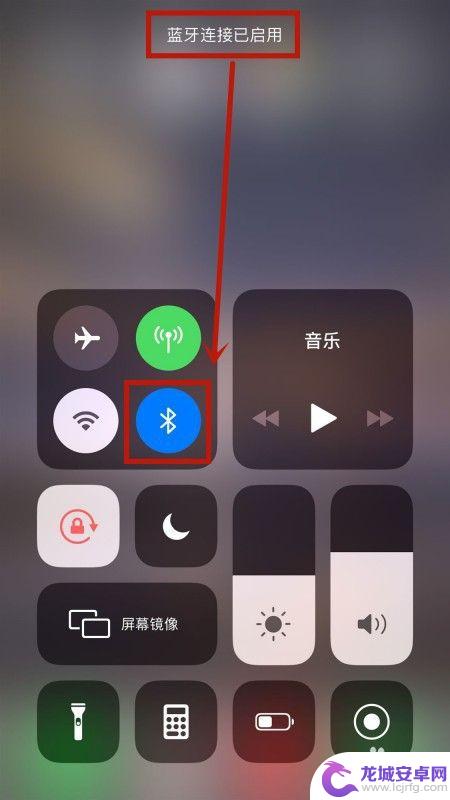怎样在手机上打印文件 怎么在手机上连接打印机
随着科技的发展,手机已经成为我们生活中不可或缺的一部分,在日常工作中,我们经常会遇到需要打印文件的情况,而如何在手机上连接打印机并完成打印就成为了一件比较常见的问题。在手机上打印文件并不难,只需要简单的几个步骤就可以实现。接下来我们就来看看具体的操作方法。
怎么在手机上连接打印机
方法如下:
1.
首先,旁边有可以使用的打印机。打开打印机电源,大多数打印机都是支持手机打印的。
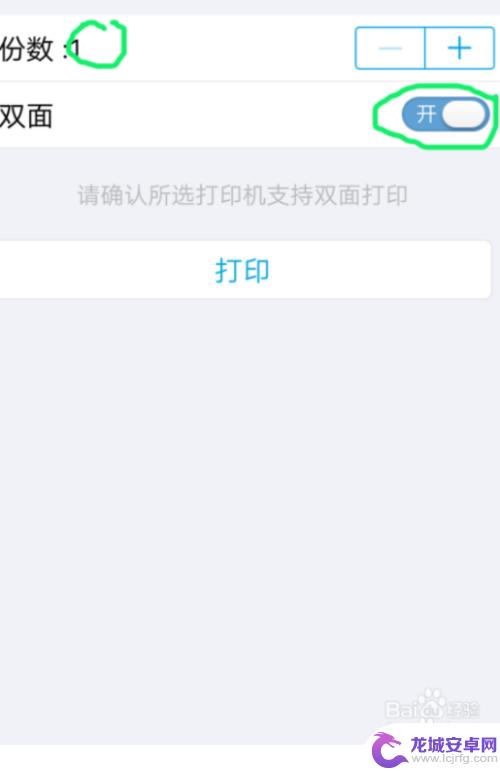
2.
打开手机上打开需要打印的文件或图片,点击右上角的“...”按钮,
在弹出的操作界面,选择“打印”。就进入打印界面了
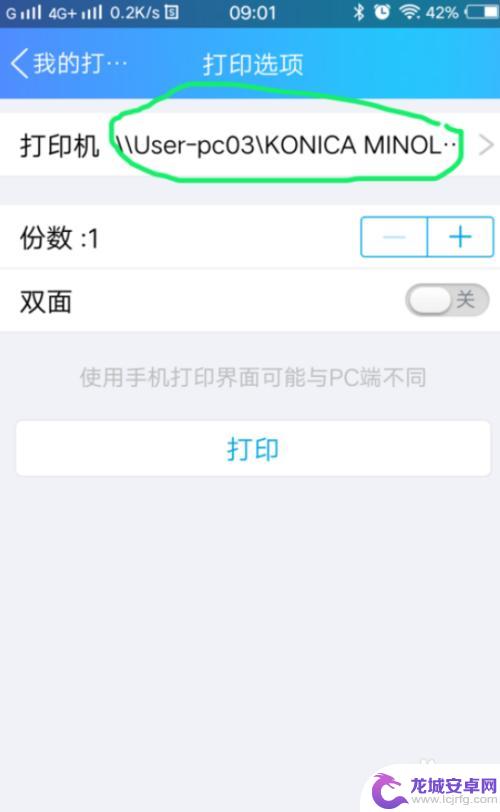
3.进入“打印选项”界面,点击“打印机”。选择你准备使用的打印机相应的型号(具体型号可以在打印机上找到)。
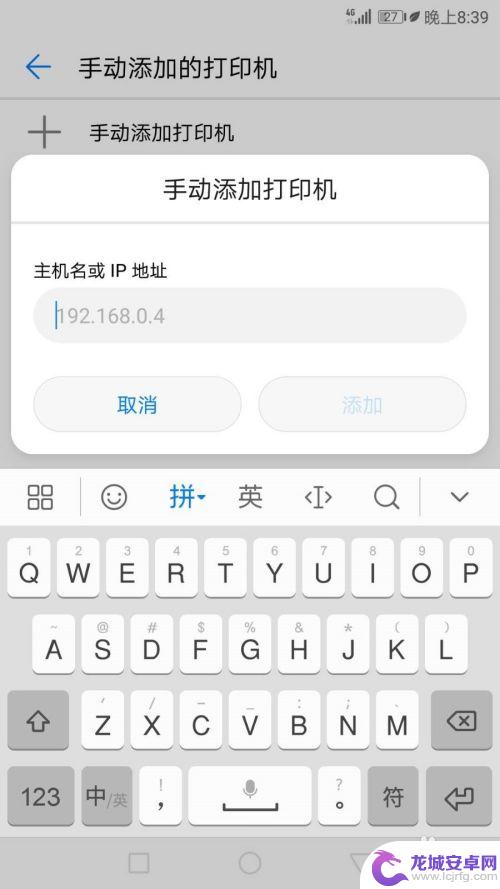
4.选择好后,会在“打印选项”界面显示打印机的型号。
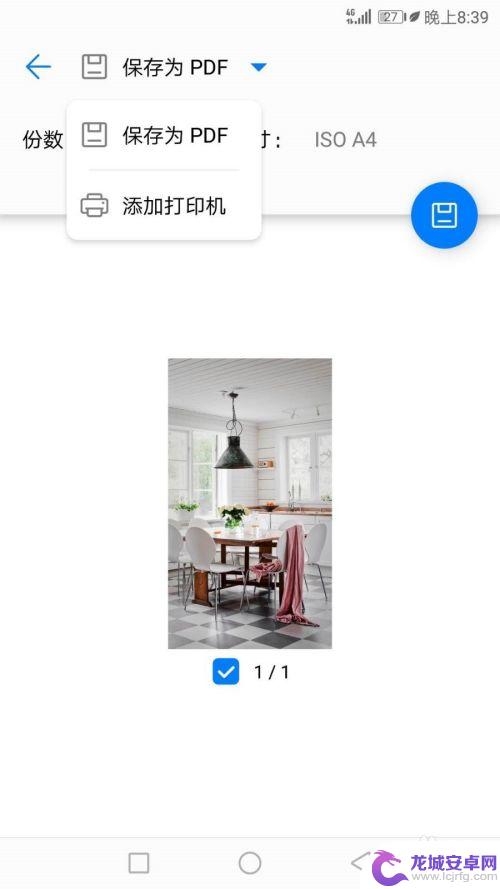
5.在“打印选项”界面,可以进行简单的设置,根据你的需要设置好份数和单双面。设置好后点击打印。
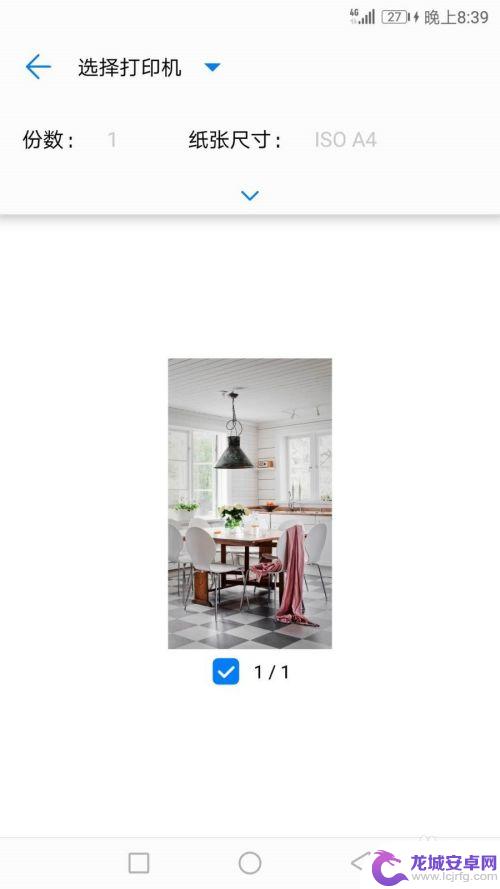
6.手机上的数据会自动传输至打印机,显示“已发送至打印机”后。文件就会被打印出来了
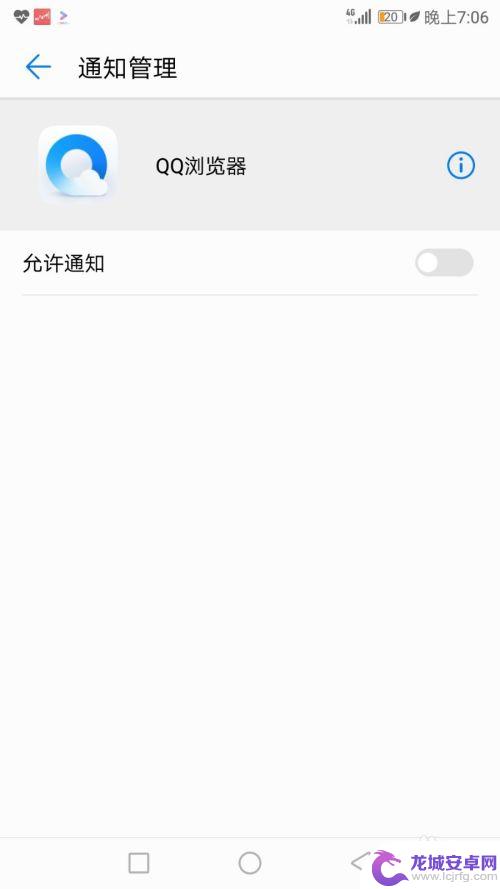
以上就是在手机上打印文件的全部内容,如果需要的用户可以按照以上步骤进行操作,希望对大家有所帮助。
相关教程
-
怎样连接手机和打印机 手机怎么通过蓝牙连接打印机
在现代社会手机已经成为人们生活中不可或缺的工具之一,有时候我们需要将手机上的文件或照片打印出来,这时就需要将手机连接到打印机上。通过蓝牙连接是一种便捷的方式,让手机和打印机之间...
-
文件发手机上如何打印 手机如何连接打印机打印文件
随着科技的不断发展,现在手机已经成为人们生活中不可或缺的一部分,而在工作或学习中,我们常常需要打印文件。如何在手机上打印文件呢?通过连接打印机来实现文件的打印是一个简单而有效的...
-
oppo手机如何连接打印机打印文件 OPPO手机如何设置打印参数
随着科技的发展,手机已经成为人们生活中不可或缺的重要工具,而随着OPPO手机在市场上的盛行,如何方便地连接打印机进行文件打印成为了人们关注的焦点。在使用OPPO手机打印文件时,...
-
华为手机连接不上打印机怎么办 华为手机连接打印机步骤
当我们需要打印一份重要文件或者照片时,连接手机与打印机成为必不可少的一步,有时候我们可能会遇到华为手机无法连接打印机的问题,让我们感到困惑。要解决这一问题,我们需要按照正确的步...
-
手机wps怎么连接打印机直接打印 WPS文件怎么在手机上直接打印
手机已成为我们生活中不可或缺的一部分,它不仅可以满足我们的通讯需求,还可以帮助我们处理各种办公事务,在一些特定情况下,我们可能需要将手机中的文件直接打印出来。而要实现这一需求,...
-
苹果手机文件怎么利用打印 苹果手机连接打印机步骤
苹果手机作为一款智能手机,在日常生活中的应用越来越广泛,其中如何利用苹果手机连接打印机并打印文件成为许多用户关注的问题。通过简单的设置和操作,我们可以轻松地将手机中的文件连接到...
-
手机智能助手怎么开机 VIVO手机语音助手快捷唤醒方法
随着智能手机的普及,手机智能助手已经成为我们生活中不可或缺的一部分,VIVO手机语音助手作为一款功能强大的智能助手,为用户提供了便捷的操作体验。如何开启VIVO手机语音助手呢?...
-
lg手机如何刷xp 安卓手机安装Windows XP系统步骤
随着科技的不断发展,人们对手机功能的要求也越来越高,有些用户可能想在自己的安卓手机上安装Windows XP系统,以获得更多的功能和体验。虽然这并不是一件容易的事情,但通过一些...
-
声卡与手机连接教程 v8声卡手机连接方法
声卡与手机连接是一种常见的音频设备连接方式,通过这种连接方式,用户可以在手机上录制或播放高质量的音频,在v8声卡手机连接方法中,通常需要使用一根连接线将声卡与手机相连,然后通过...
-
红米手机mde6s如何设置深色模式? 红米手机夜间模式怎么开启
红米手机mde6s支持深色模式设置,用户可以在设置中找到这个选项并进行开启,深色模式可以有效减少屏幕亮度,保护用户的眼睛,尤其在夜间使用手机时更加舒适。同时红米手机还提供了夜间...